Was ist 3D-Viewer? 3D-Viewer ist eine Anwendung zum Betrachten von 3D-Objekten, die in Windows 10 integriert ist. Wie kann man 3D-Viewer verwenden, um 3D-Inhalte zu betrachten? Gibt es eine Alternative zu 3D-Viewer? In diesem Beitrag erfahren Sie, wie Sie es verwenden können und die 2 besten kostenlosen 3D-Viewer-Alternativen.
Was ist 3D Viewer?
3D Viewer ist ein 3D-Modellbetrachter für Windows 10. Er unterstützt Dateiformate wie STL, OBJ, 3MF, PLY, FBX, und andere. Mit ihm können Sie 3D-Modelle mit der Maus vergrößern, verkleinern, drehen und die Maschenweite-Daten, Texturdaten, Animationsdaten, Leistungsdaten und Szenendaten von 3D-Modellen untersuchen. (Probieren Sie MiniTool MovieMaker aus, um ein cooles Video zu erstellen).
Wie man 3D Viewer verwendet
Nachdem Sie wissen, was 3D Viewer ist, lernen Sie in diesem Teil, wie Sie 3D Viewer verwenden.
Hier ist eine Kurzanleitung:
Schritt 1. Klicken Sie auf das Suchsymbol und geben Sie „3D Viewer“ in die Suchleiste ein. Klicken Sie dann auf Öffnen, um die 3D-Viewer-App zu starten.
Schritt 2. Klicken Sie auf OK, um auf die Hauptbenutzeroberfläche zuzugreifen, und klicken Sie auf Datei > Öffnen, um die 3D-Modelldatei zu öffnen, die Sie anzeigen möchten.
Schritt 3. Dann können Sie das Objekt mit der Maus steuern, die Umgebungs- und Beleuchtungseinstellungen ändern, die Ansichtspunkte ändern usw.
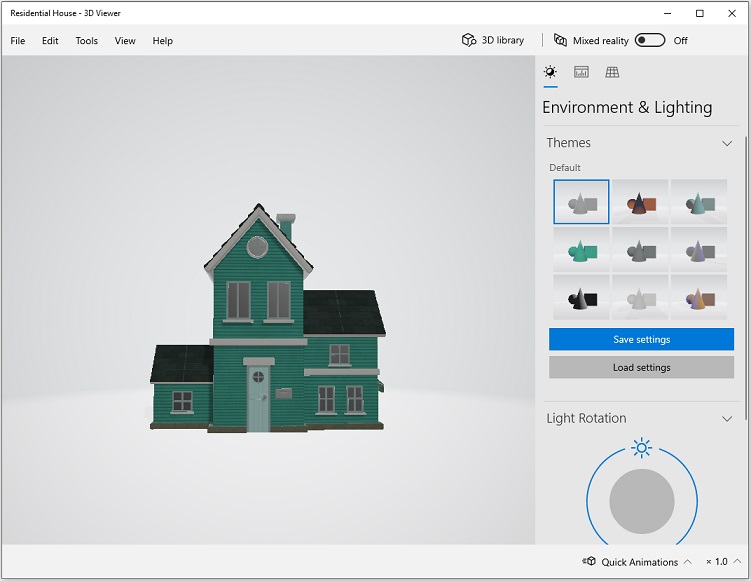
Lesen Sie auch: Wie konvertiert man ein Bild online kostenlos in 3D? Gelöst
Beste 3D-Viewer-Alternativen zum Anzeigen von 3D-Modellen
Hier sind die zwei besten Alternativen zu 3D Viewer. Beide sind kostenlos und webbasiert. Eine ist Creators 3D, die andere ist Online 3D Viewer.
Creators 3D
Creators 3D ist ein leistungsstarker 3D-Viewer. Es ermöglicht Ihnen, Dateien in verschiedenen Formaten wie STL, GLB, OBJ, BIN, MTL, 3MF, AMF, AWD, WRL, MD2 und MMD zu öffnen und Ihr 3D-Modell in das GLB-, OBJ- und USDZ-Format zu konvertieren. Wenn Sie sich bei Creators 3D anmelden, können Sie einen direkten Link erhalten, um das 3D-Modell mit anderen zu teilen.
Hier erfahren Sie, wie Sie 3D-Modelle mit Creators 3D online anzeigen können.
Schritt 1. Öffnen Sie die Creators 3D-Website und scrollen Sie auf dieser Seite nach unten, bis Sie ONLINE VIEWER finden. Klicken Sie darauf, um das 3D-Viewer-Tool zu öffnen.
Schritt 2. Ziehen Sie die 3D-Datei zu Creators 3D oder klicken Sie auf das Feld Drop Files Here (Dateien hier ablegen), um die 3D-Datei hochzuladen.
Schritt 3. Dann können Sie die Einstellungen nach Bedarf ändern.
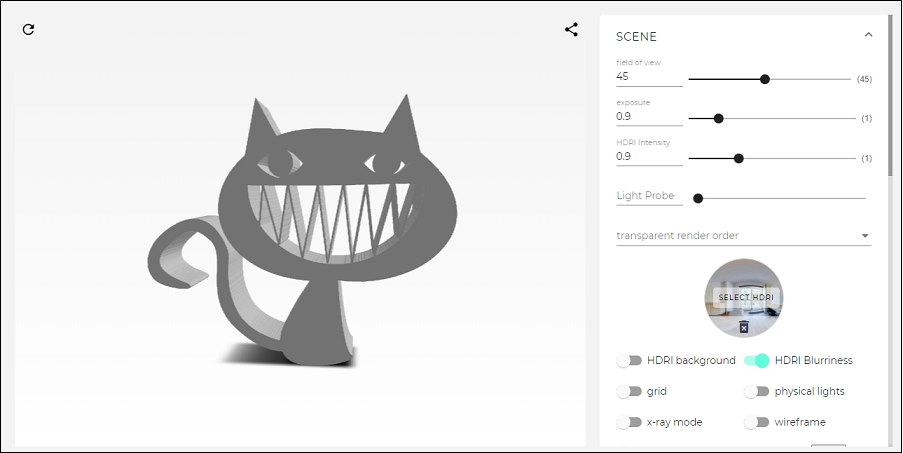
Verwandter Artikel: Top 3 der besten 3D-Dateikonverter im Jahr 2021 [Zuverlässig]
Online 3D Viewer
Ein weiterer 3D-Modell-Viewer zum Öffnen von 3D-Dateien ist Online 3D Viewer. Wie der Name schon sagt, können Sie mit Online 3D Viewer 3D-Dateien online betrachten, ohne eine Software zu installieren. Mit ihm können Sie 3D-Modelle in OBJ, STL, PLY, GLB, glTF, 3DS und 3DM anzeigen. Es ist keine Anmeldung erforderlich!
So geht’s:
Schritt 1. Nach dem Zugriff auf die Website des Online 3D Viewers klicken Sie auf das Dateisymbol (Modell von Ihrem Gerät öffnen) in der oberen linken Ecke.
Schritt 2. Dann können Sie dieses 3D-Objekt betrachten. Wenn Sie diese 3D-Datei in ein anderes Format exportieren möchten, klicken Sie einfach auf Modell exportieren, wählen Sie ein Ausgabeformat und laden Sie die Datei herunter.
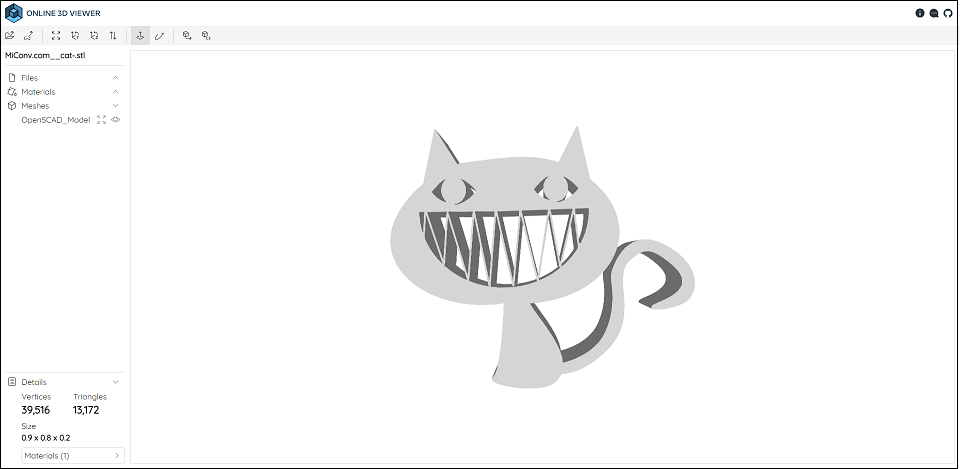
Fazit
Nachdem Sie diesen Beitrag gelesen haben, wissen Sie bestimmt, wie Sie 3D Viewer verwenden und wie Sie 3D-Modelle mit den zwei besten kostenlosen 3D-Viewer-Alternativen online anzeigen können.


Nutzerkommentare :